环境
本人阿里云ecS服务器安装的操作系统为CentOS 7.3 64位。需要安装mongoDB,因为网上的教程大多比较老了,所以自己结合各种教程总结了一下,亲测可用。
不熟悉linux命令的小伙伴可自行搜索。
安装
下载
下载目录可任意选择,本人下载至~/software
curl -O https://fastdl.mongodb.org/linux/mongodb-linux-x86_64-3.2.9.tgz 解压
tar zxvf mongodb-linux-x86_64-3.2.9.tgz 移动
将解压后的文件夹移动至指定目录
mv mongodb-linux-x86_64-3.2.9/ /usr/local/mongodb 创建数据文件夹、日志文件和mongo配置文件
mkdir -p /usr/local/mongodb/data touch /usr/local/mongodb/mongod.log touch /usr/local/mongodb/mongodb.conf 修改配置文件
通过参数启动的方法较为麻烦,本文不赘述,仅提供通过配置文件启动的方法。
vim /usr/local/mongodb/mongodb.conf 在配置文件中加入如下代码:
dbpath=/usr/local/mongodb/data logpath=/usr/local/mongodb/mongod.log logappend = true port = 27017 fork = true auth = true 保存后退出。
:wq 启动和关闭
进入到安装目录下
cd /usr/local/mongodb/bin 启动
./mongod --config /usr/local/mongodb/mongodb.conf 关闭
./mongod -shutdown -dbpath=/usr/local/mongodb/data 配置
开放服务器端口
MongoDB一般运行在27017端口,因为阿里云的27017端口默认关闭,所以需要手动开启,进入阿里云-云服务器ECS-实例-管理-本实例安全组-配置规则-添加安全组规则,如图
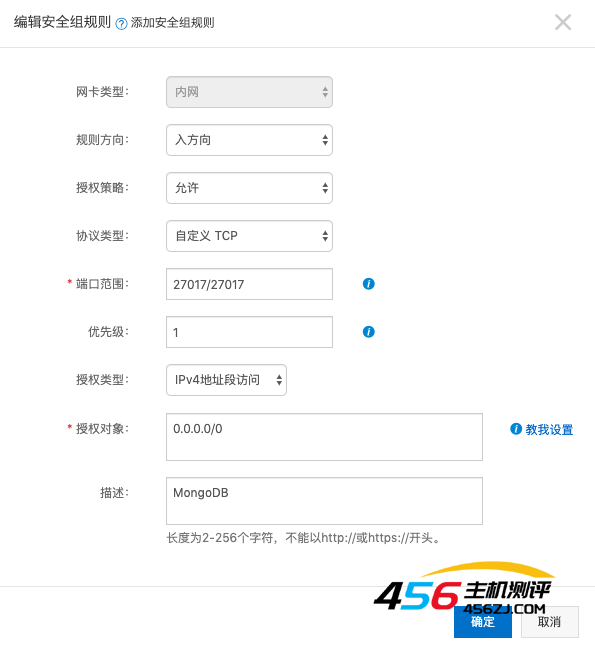
配置环境变量
vim ~/.bashrc 在最后添加
export PATH=$PATH:/usr/local/mongodb/bin 退出后记得使用source命令使设置生效
source ~/.bashrc 如此可直接在命令行使用mongo连接mongo服务
授权远程连接
/sbin/iptables -I INPUT -p tcp --dport 27017 -j ACCEPT 接下来就可以在windows或者Mac OS上使用数据库可视化软件远程连接服务器的MongoDB,个人推荐NoSQL Manager for MongoDB。
- 海报
 456主机测评
456主机测评



![[源码解读]Silverlight 4 中对不规则对象进行碰撞检测(在游戏中常使用的是否碰撞怪物边界等原理)-456主机测评](https://www.456zj.com/wp-content/uploads/2022/08/1629482730-IST_17053_06003.png)






